WindowsパソコンのWebブラウザには「Google Chrome(グーグル・クローム)」を使っている人が多いと思うが、最近は「Microsoft Edge(マイクロソフト・エッジ)」を使っている人も増えてきた。だが、Microsoft Edgeは機能向上のためにCookieやトラッカーで個人のデータを収集しているのをご存じだろうか? そこで今回は、Microsoft Edgeを安全に使うために必須となる設定を紹介しよう!

シェアを伸ばす「Microsoft Edge」だが、個人情報には注意!
Windowsパソコンやスマホでは圧倒的なシェアを誇る「Google Chrome(グーグル・クローム)」だが、最近、Windows OSを提供しているMicrosoftは自社で開発したWebブラウザ「Microsoft Edge(マイクロソフト・エッジ)」を強力にプッシュしている。
実際、Webトラフィック解析を行うStatCounterによれば、パソコンやスマホを含めたWebブラウザのシェアは、2021年11月の時点で「Edge」が4.19%と、じわじわシェアを増やしているという。詳しくは→こちらの記事を参考にしてほしい。
確かに、Microsoft Edgeを使ってみると動作も軽快なので、Google Chromeから乗り換える人も多いと思うが、Microsoft Edgeは機能向上のためにCookieやトラッカーで個人のデータを収集しているのをご存じだろうか?
これにより、ページの読み込みを早くしたり、ユーザーの設定や好みを分析して関心があるであろう広告を表示したりすることができる。これらの機能は便利と言えば便利だが、個人のプライバシーを除かれているようで気分がよくない人もいるだろう。
そこで今回は、Microsoft Edgeを利用するうえで必須となるプライバシー保護機能を紹介しよう。これでアナタの個人情報は完ぺきに守られる?!
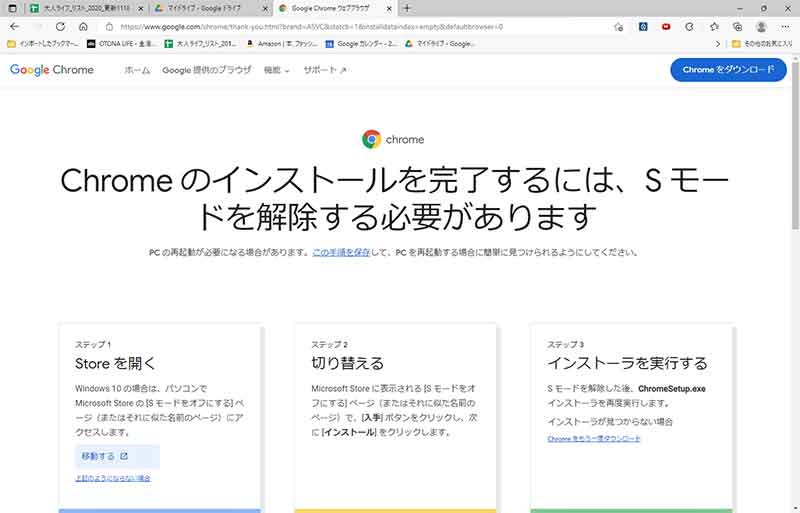
Microsoftが販売するパソコンにはWindows 10の「Sモード」が採用されていることがある。この場合はなんと外部アプリをインストールできないので、Webブラウザには「Microsoft Edge」を使うしかない
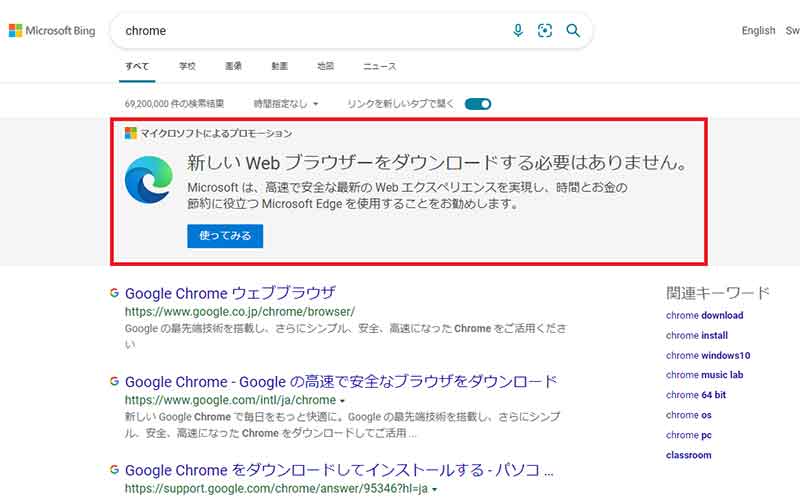
最新OSのWindows 11には「Microsoft Edge」がプリインストールされており、「Chrome」と検索すると「必要ありません」と表示される。このような強引な方法もあって徐々にシェアを伸ばしているのだ
【1】検索履歴を残さずプライバシーを保護できる「InPrivateブラウズ・モード」を使う!
Microsoft Edgeの「InPrivateブラウズ・モード」は、プライバシーを守るための専用ウインドウで、これはChromeにおける「シークレットウィンドウ」のようなもの。
このInPrivateブラウズ・モードを使えば、Webサイトの追跡やCookieをブロックして、ユーザーの閲覧行動を残さないので、プライバシーを保護できる。
ウインドウを閉じれば、閲覧履歴、Cookie、サイト データ、パスワード、アドレス、フォーム データが削除されるので、誰にも自分の検索内容を知られたくない場合にピッタリだ。
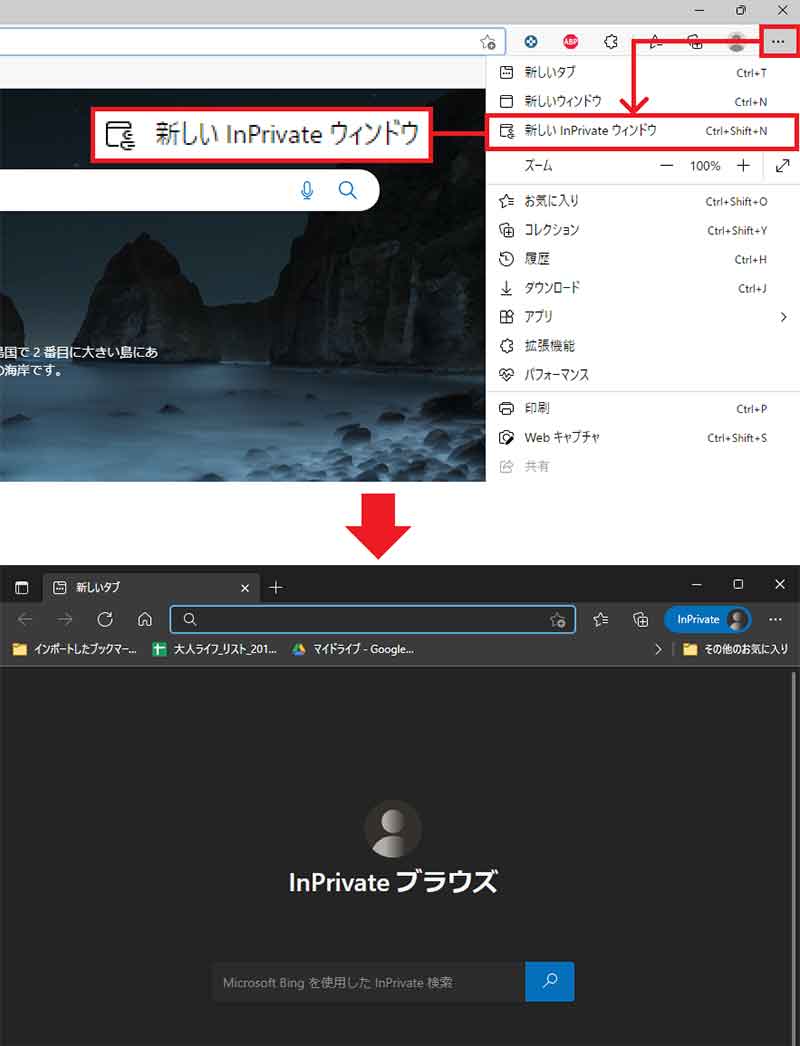
Microsoft Edgeの右上にある「…」でメニューを開き、「新しい InPrivate ウィンドウ」をクリック(上写真)。すると、真っ黒いInPrivateウィンドウが起動するはずだ(下写真)
【2】「追跡防止」機能で不正なトラッキングをブロックする!
Microsoft Edgeの設定には「追跡防止」機能が備わっている。この追跡防止機能は、Webサイトの閲覧履歴などを外部から収集されないようにトラッキングをブロックし、プライバシー保護を向上させることができる。
ただし、Webサイトによっては一部の広告やコンテンツが表示されなくなる場合もある。Microsoft Edgeでは、デフォルトで追跡防止が「バランス(推奨)」モードに設定されているので、もし、気になるようなら「基本」「バランス」「厳密」の3モードのなかから、自分の好みで設定を変更すればいいだろう。
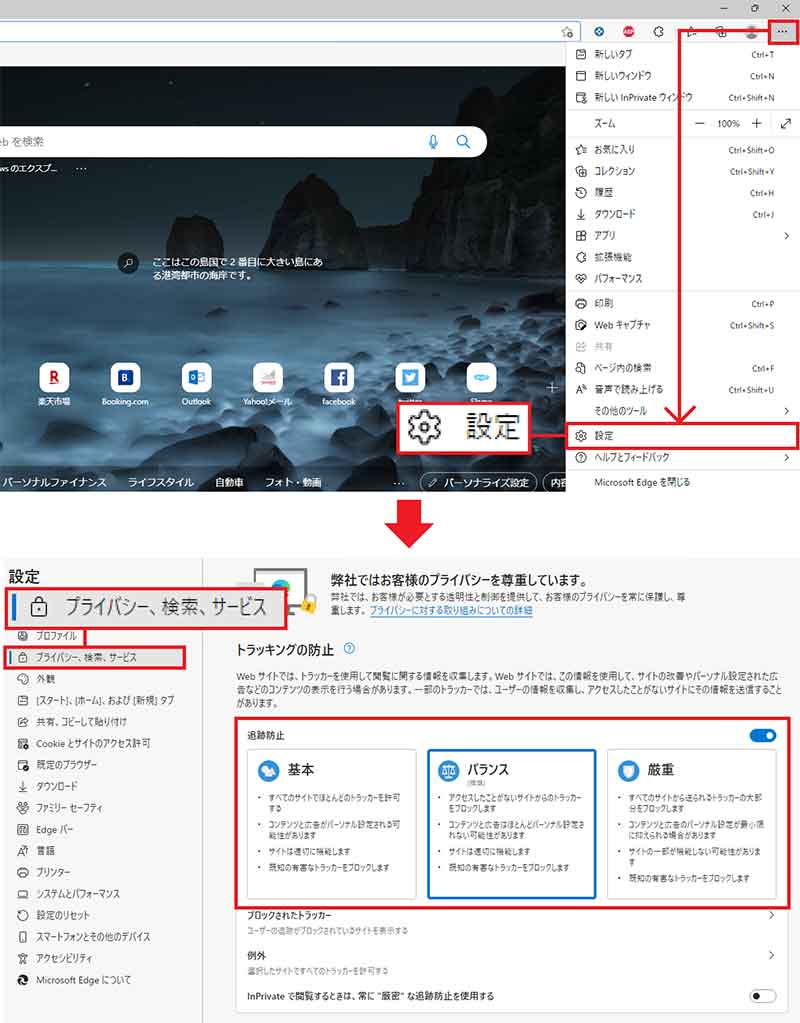
Microsoft Edgeの右上にある「…」でメニューを開き、「設定」をクリックする(上写真)。画面左のメニューから「プライバシー、検索、サービス」を選択し、トラッキングの防止のモードを変更してみよう(下写真)
いかがだろうか? Microsoft Edgeは意外と軽快に動作するので、Google Chromeから乗り換えたいという人もいるかもしれない。
もし、Microsoft Edgeを日常的に利用するなら、「InPrivateブラウズ・モード」と「追跡防止」といったプライバシー保護を向上させる設定があることは、是非覚えておきたい。
参考元「Microsoft Edgeで個人情報を守る2つの機能」【lifehacker】
●StatCounterは→こちら
※サムネイル画像(Image:DANIEL CONSTANTE / Shutterstock.com)



